ניתן להמיר את פורמט המסמך הנייד (PDF) ל-JPG, פורמט גרפי דחוס, בכמה דרכים שונות. האפליקציה Preview במקינטוש יכולה לקרוא ולשמור גם בפורמט PDF וגם בפורמט JPG, מה שמקל על ההמרה. כלי חיתוך צילום המסך של Windows יכול ליצור JPG של כל תוכן על המסך. תוכנות המרה מקוונות ומסחריות זמינות גם בחינם או לרכישה שיכולות לעשות עבורכם את העבודה.
שלב 1
פתח את קובץ ה-PDF עם תוכנת צפייה ב-PDF שלך. אם אין לך מציג PDF, ניתן להוריד את Adobe Acrobat Reader בחינם מ-Adobe.com.
סרטון היום
שלב 2
פתח את יישום כלי החיתוך, הממוקם ב-C:\Windows\System32.
שלב 3
לחץ על התפריט "חדש" ובחר את סוג צילום המסך שברצונך לצלם. צילום מסך "חלון" יאסוף את כל הטקסט הגלוי בדף ה-PDF שבו אתה צופה. צילום מסך "מלבני" יאפשר לך לגרור מעל החלק של קובץ ה-PDF שברצונך להפוך לקובץ JPG.
שלב 4
בחר "שמור בשם" מתפריט "קובץ" ב"כלי חיתוך" ודף ה-PDF שלך הוא כעת JPG.
שלב 5
חזור על שלבים 3 ו-4 עבור דפים אחרים בקובץ ה-PDF שברצונך להמיר ל-JPG.
שלב 6
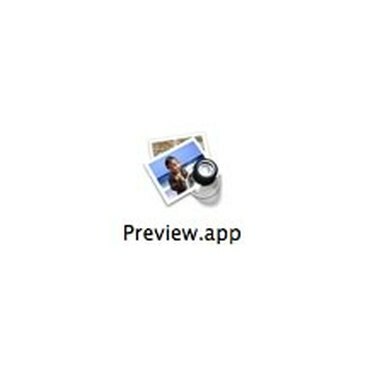
תצוגה מקדימה של יישום
פתח את קובץ ה-PDF ב"תצוגה מקדימה", יישום מציג ה-PDF שמגיע עם OS X.
שלב 7
בחר "שמור בשם..." מתפריט "קובץ".
שלב 8

תצוגה מקדימה של תפריט שמירה בשם
בחר "JPEG" כבחירת הקובץ בתפריט הנפתח ולחץ על "שמור".
שלב 9
לחץ לדף הבא של ה-PDF וחזור על שלבים 2 ו-3. תצוגה מקדימה שומרת כל עמוד ב-PDF כקובץ JPG נפרד. חזור על כמה דפים של הקובץ שברצונך להמיר.
שלב 10
נווט בדפדפן האינטרנט שלך לכלי עזר מקוון להמרת מסמכים בחינם כגון ZamZar.
שלב 11
חפש את קובץ ה-PDF שלך להמרה, ולאחר מכן בחר JPG כסוג הפורמט אם הוא זמין, או PNG אם לא. PNG הוא סוג קובץ גרפי חדש יותר וכל תוכנת גרפיקה שיכולה לקרוא PNG יכולה לקרוא גם JPG.
שלב 12
הזן את כתובת הדוא"ל שלך כדי לקבל את הקובץ ולחץ על כפתור "המר".
שלב 13
נווט עם דפדפן האינטרנט שלך לאתר של מוצר המרת מסמכים מסחריים.
שלב 14
קנה והורד את התוכנה למחשב שלך. חלק מהמוצרים מציעים תקופת ניסיון שבה תוכל לבדוק אם המוצר מתאים לסוג הקובץ שלך לפני הקנייה. סימן מים מוצב על הפלט עד לרכישת רישיון לתוכנה.
שלב 15
פתח את תוכנת ההמרה ופעל לפי ההוראות עבור התוכנה הספציפית כדי להשלים את תהליך ההמרה. תוכנית המרה טיפוסית מבקשת ממך לזהות את הקובץ המקורי ואת סוג הקובץ (PDF), ולאחר מכן לבחור סוג פלט ויעד.
דברים שתצטרכו
קובץ PDF
כלי חיתוך (משתמשי Windows)
יישום תצוגה מקדימה (משתמשי מקינטוש)
עֵצָה
רכישת מוצר מסחרי להמרת קבצים מעניקה לך את היכולת להמיר סוגים רבים ושונים של קבצים, לא רק PDF.
אַזהָרָה
חברות המרה מקוונות אינן אחראיות לאובדן הקובץ שלך אם יקרה לו משהו במהלך ההמרה, אז לעולם אל תמחק את העותק המקומי שלך לאחר הגשתו להמרה, וקרא את תנאי השימוש שלהם בעיון לפני שליחתך קוֹבֶץ. חברות המרה מקוונות בחינם נוטות לקבל זמני סיבוב איטיים, ומערכת הדואר האלקטרוני שלך עשויה לחסום את התקשורת שלהן כדואר זבל.




